So ändern Sie den Namen eines persönlichen Hotspots auf dem iPhone oder mobilen iPad
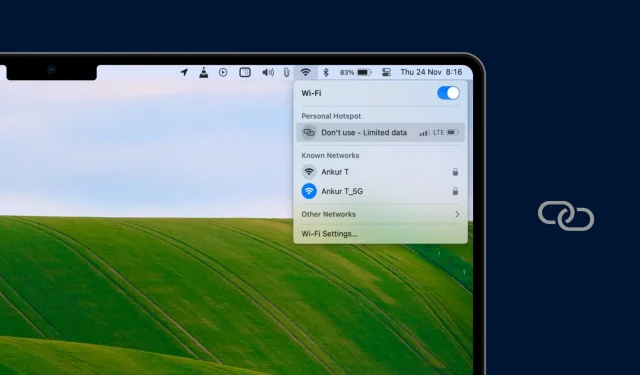
Wenn Sie in die iPhone-Einstellungen gehen und auf „Persönlicher Hotspot“ klicken, sehen Sie nur die Option zum Ändern des Hotspot-Passworts, nicht seinen Namen. Wenn Sie jedoch den Hotspot-Namen Ihres iPhones ändern möchten, müssen Sie Ihren primären iPhone-Namen ändern. Es ist ganz einfach und wir zeigen Ihnen wie.
Warum den Namen des persönlichen Hotspots ändern?
Wenn Sie versuchen, in einem überfüllten Bereich eine Verbindung zu Ihrem Hotspot herzustellen, kann es verwirrend sein, einen gebräuchlichen Namen wie „iPhone“ zu verwenden, da es möglicherweise mehrere offene Hotspots mit demselben Namen gibt. Wenn Sie über mehrere iOS-Geräte verfügen, können diese ebenfalls einfach „iPhone“ oder „Ihr iPhone-Name“ genannt werden. In solchen Situationen hilft Ihnen die Änderung des persönlichen Hotspot-Namens dabei, das iPhone zu identifizieren, mit dem Sie eine Verbindung herstellen möchten.
Ändern Sie den persönlichen Hotspot-Namen eines iPhone oder Mobilfunk-iPad
- Öffnen Sie die App „Einstellungen“ und tippen Sie auf „Allgemein“.
- Klicken Sie auf „Info“ und dann auf das Feld „Name“.
- Geben Sie einen neuen Namen ein und drücken Sie die Schaltfläche „Fertig“ auf Ihrer Tastatur.
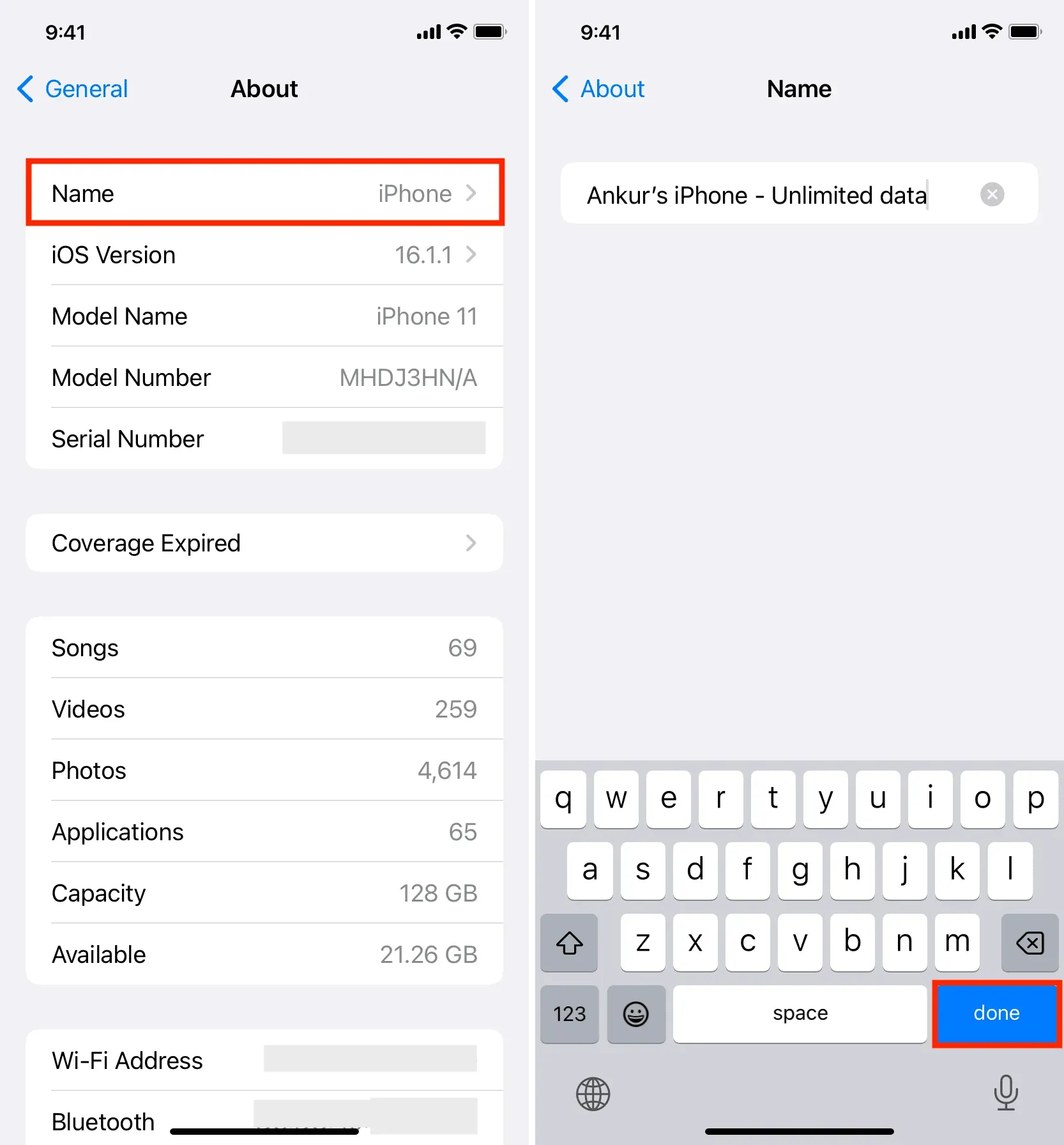
Mit diesem neuen Namen identifiziert sich Ihr iPhone nun. Dieser neue Name wird für alle Einstellungen verwendet, einschließlich AirDrop und Personal Hotspot.
Sie können dies überprüfen, indem Sie zu iPhone-Einstellungen > Persönlicher Hotspot gehen. Wenn diese Option nicht angezeigt wird, gehen Sie zu Einstellungen > Mobilfunk (oder mobile Daten) > Persönlicher Hotspot. Hier sehen Sie den geänderten Zugangspunktnamen. Dieser Name wird jetzt auf anderen Geräten angezeigt, wenn der Schalter „Anderen die Teilnahme erlauben“ aktiviert ist.
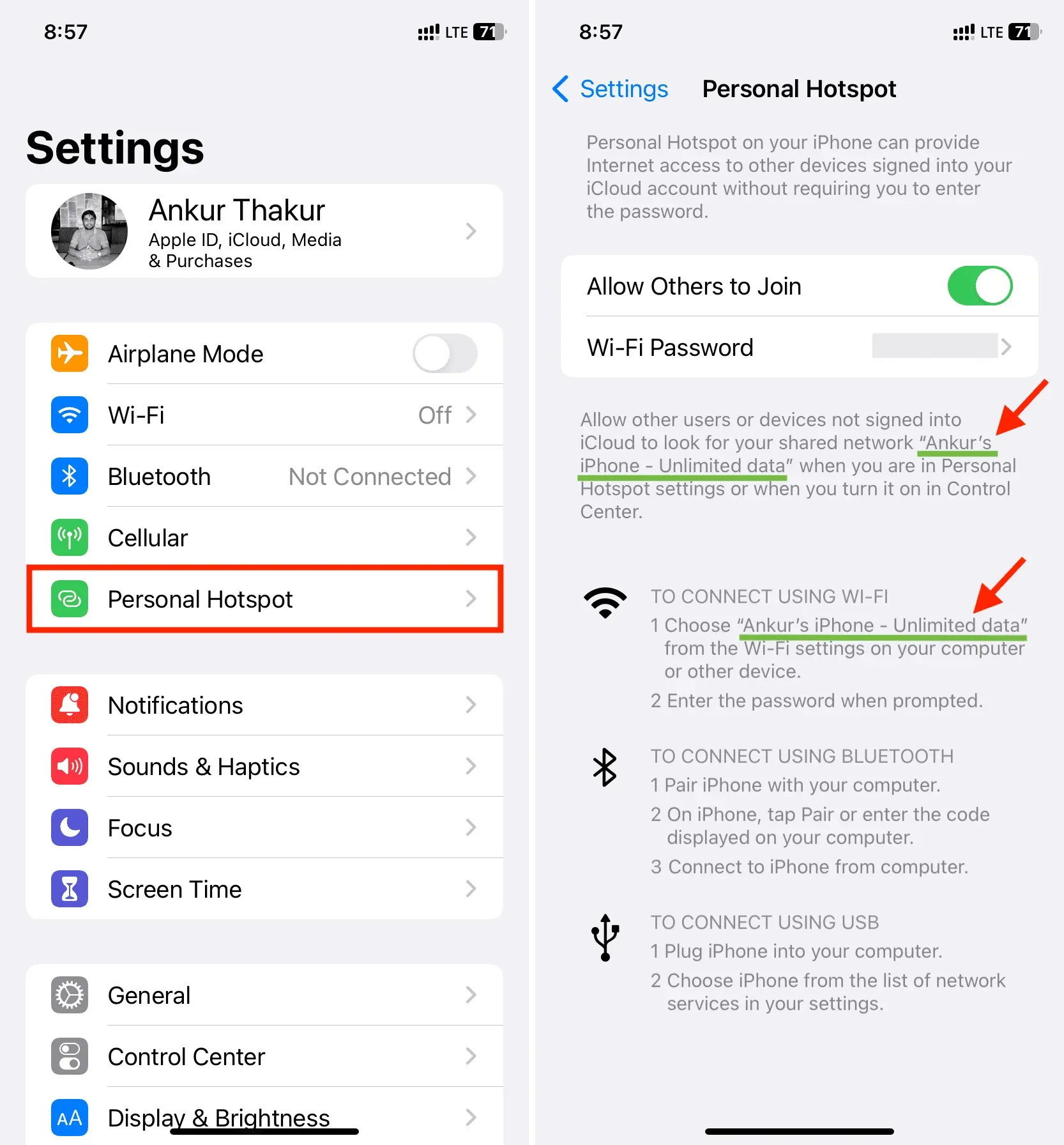



Schreibe einen Kommentar